- I browser sono strumenti essenziali per navigare in Internet. Sono l'uomo di mezzo tra il tuo computer e i siti web che visiti.
- Ci sono molti browser diversi sul mercato, ciascuno mirato a specifiche esigenze dell'utente. Ma c'è una cosa che i browser hanno in comune: l'errore 503.
- Errore HTTP 503: Il servizio non è disponibile è uno dei codici di errore più frequenti che interessano i browser. In questa guida, ti mostreremo come risolverlo rapidamente.
- Aggiungi il nostro segnalibro hub di risoluzione dei problemi dedicato alla correzione degli errori del browser per guide più utili.
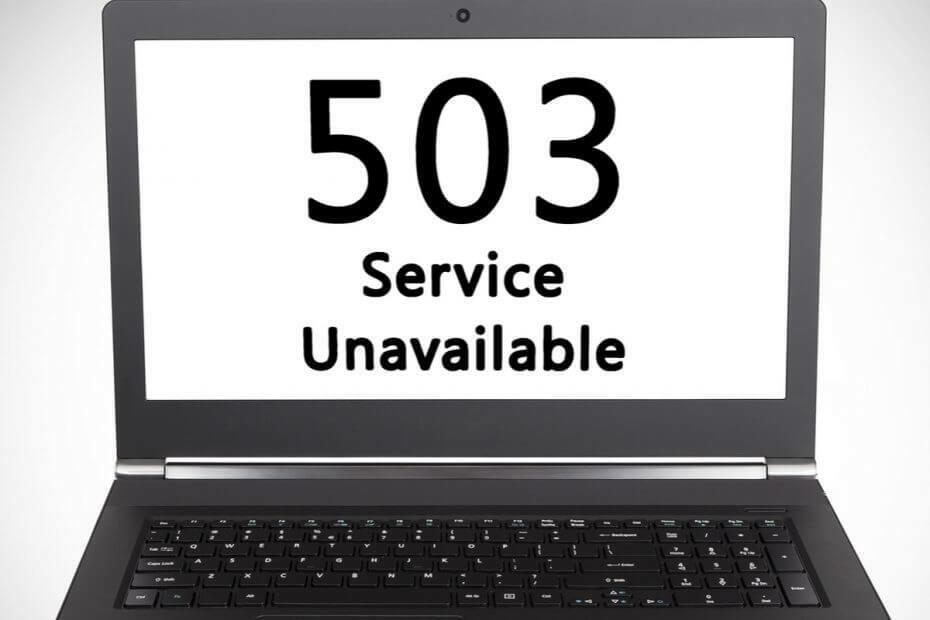
Questo software manterrà i tuoi driver attivi e funzionanti, proteggendoti così da errori comuni del computer e guasti hardware. Controlla subito tutti i tuoi driver in 3 semplici passaggi:
- Scarica DriverFix (file di download verificato).
- Clic Inizia scansione per trovare tutti i driver problematici.
- Clic Aggiorna driver per ottenere nuove versioni ed evitare malfunzionamenti del sistema.
- DriverFix è stato scaricato da 0 lettori questo mese.
6. Come correggere l'errore 503 su servizi specifici
Correggi l'errore HTTP Tachiyomi 503
Questo errore colpisce i fan di Manga poiché Tachiyomi è un popolare lettore di Manga per Android. Gli utenti di PC possono anche utilizzare questa app con l'aiuto di un emulatore o un dispositivo USB avviabile.
Ecco come correggere l'errore 503 su Tachiyomi:
- Aggiorna l'app, assicurati di utilizzare la versione più recente.
- Ripristina la connessione Internet, riavvia il modem e il computer.
- Torna al menu dei capitoli, ricarica un nuovo capitolo e riprendi la lettura.
- Aprire un manga dal catalogo generando l'errore 503. Fare clic sul menu e selezionare l'opzione che consente di aprirlo nel browser. Chiudi il browser e la fonte dovrebbe essere corretta ora.
Correggi l'errore HTTP 503: il servizio non è disponibile su IIS
Per correggere l'errore 503 su IIS, utilizzare una delle soluzioni elencate di seguito.
1. Assicurati che il pool di applicazioni sia avviato. Se lo è, riavvialo.
2. Modifica il nome utente e la password di AppPool
- Vai su Server, seleziona il Pool di applicazioni e seleziona il pool di applicazioni del tuo sito web.
- Vai a Impostazioni avanzate e seleziona Identità.
- Inserisci un nuovo nome utente e password, fai nuovamente clic sul tuo pool di applicazioni
- Seleziona Ricicla per riavviarlo.
3. Modifica il profilo utente di caricamento
- Apri le Impostazioni avanzate di DefaultAppPool.
- Cambiare il Carica profilo utente opzione per falso come mostrato al punto 4.
4. Elimina l'URL ACL
Se l'ACL dell'URL è riservato da qualche altra parte nel sistema, riceverai l'errore 503. Ecco come risolverlo:
- Apri il comando della console e inserisci il netsh http mostra urlacl comando per scaricare tutti gli URL ACL.
- Se il comando restituisce l'URL che ha attivato l'errore 503, eliminalo utilizzando il pulsante netsh http delete urlacl url=[Inserisci URL] comando.
Correggi urllib.error.httperror: errore http 503: servizio non disponibile
Ecco cosa puoi fare per correggere gli errori urllib 503:
- Reimposta la tua connessione Internet. Oppure connettiti a una rete diversa (es: passa temporaneamente al tuo hotspot mobile).
- Sostituisci urllib con curl
Fix www.netflix.com attualmente non è in grado di gestire questa richiesta. Errore HTTP 503
Siamo sicuri che una di queste soluzioni ti aiuterà a risolvere il problema:
- Prova una connessione Internet diversa, se disponibile.
- Assicurati che le impostazioni del firewall non stiano bloccando Netflix.
- Accedi al tuo account Netflix utilizzando un altro dispositivo.
- Svuota la cache e i cookie del browser.
Potresti anche provare le soluzioni elencate in questa guida alla risoluzione dei problemi del sito Netflix site.
Correggi l'errore HTTP subsonico 503
Per correggere l'errore 503 su Subsonic, segui questi passaggi:
- Pulisci il tuo database Subsonic. Ma prima, conserva una copia della cartella del database. Quindi, apri il file subsonic.data ed elimina tutte le voci multimediali. Conserva solo le impostazioni.
- Reinstallare il lettore.
Qualcuna di queste soluzioni ha aiutato a correggere l'errore HTTP 503? Fatecelo sapere lasciando un commento nella sezione sottostante.
Domande frequenti
L'errore HTTP 503 rientra nel gruppo di errori del server 5xx dei codici di stato HTTP. Di solito indicano che la pagina web o la richiesta di risorsa è compresa dal server, ma quest'ultimo non può riempirla per un motivo o per l'altro.
L'errore 503 si verifica quando il server del sito Web che stai visitando viene sovraccaricato a causa di un numero di richieste molto maggiore di quello che può gestire o di eseguire la manutenzione su di esso.
Ecco i migliori metodi di risoluzione dei problemi per correggere l'errore 503:
- Ricarica il sito web
- Riavvia il tuo modem e il tuo computer
- Svuota la cache del browser
- Controlla le impostazioni del tuo proxy
- Riavvia il DefaultAppPool
Il messaggio di errore Servizio temporaneamente non disponibile indica che il server non è disponibile a causa di problemi di sovraccarico o lavori di manutenzione programmata. Questo è solo un problema temporaneo, il servizio dovrebbe tornare online una volta risolto il problema.


